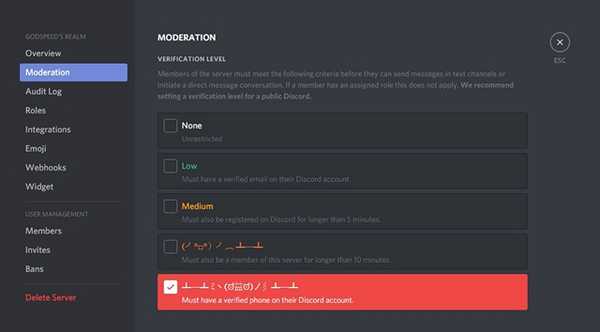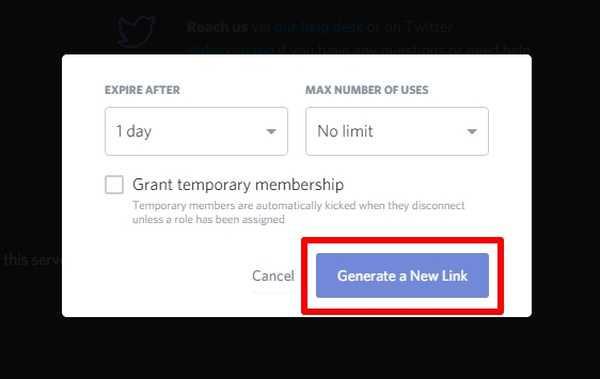Vovich Antonovich
0
1373
70
Dacă sunteți o persoană care joacă adesea jocuri multiplayer online, serviciile VoIP sunt ceva care probabil ați folosit deja. Când vine vorba de jocuri, TeamSpeak este cel mai popular serviciu VoIP de acolo. Cu toate acestea, în ultimii doi ani, un nou software VoIP cu numele de Discord, a preluat comunitatea globală de jocuri de furtună și se află în prezent la aproape 50 de milioane de utilizatori. Datorită interfeței lor de ultimă oră și a personalizării serverului, software-ul a reușit să realizeze acest caracter într-o durată destul de scurtă. Dacă doriți să faceți trecerea de la TeamSpeak sau orice alt serviciu VoIP la Discord, ați putea aștepta cu nerăbdare să vă creați propriul server, astfel încât să vă puteți schimba complet comunitatea către această nouă platformă. Așadar, fără alte întrebări, să aruncăm o privire cum să creezi un server Discord și să-ți inviti prietenii:
Crearea unui nou server discordie
Discord este disponibil în prezent pentru Windows, Mac, Linux, iOS și Android. Serviciul poate fi accesat și prin intermediul unui browser web, dacă nu sunteți dispus să folosiți clienții desktop și smartphone. După ce ați terminat cu instalarea, înscrie-te pe Discord completând toate detaliile necesare și pur și simplu urmați pașii de mai jos pentru a crea serverul Discord:
- După ce vă aflați în Discord, faceți clic pe butonul „+“ Pictogramă situat în panoul din stânga al clientului. Ei bine, acesta este locul care afișează toate serverele discordii din care faceți parte.
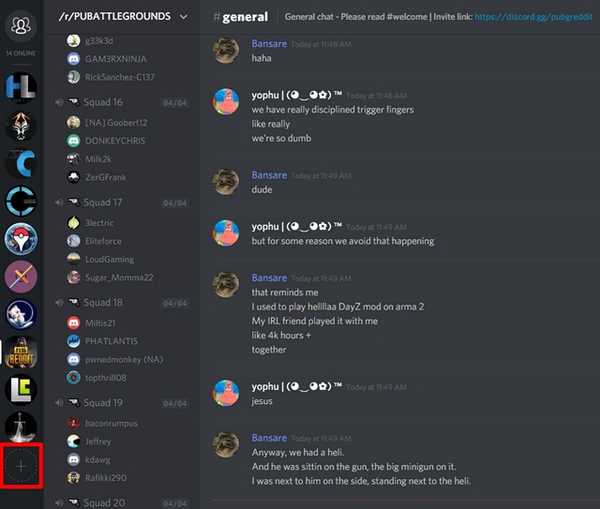
- Odată terminat, faceți clic pe „Creați un server ”.
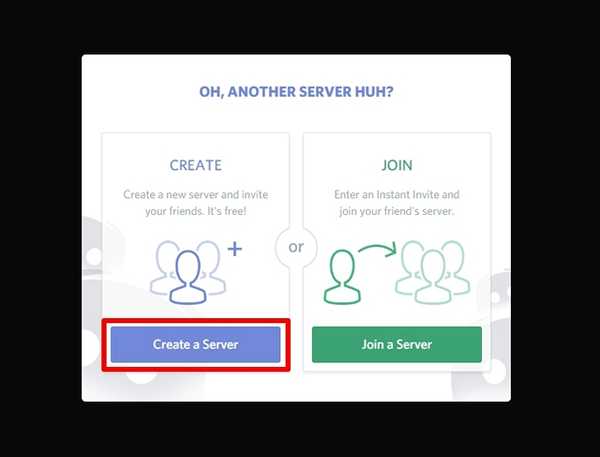
- Acum vi se va cere dați un nume și o pictogramă la noul tău server discord. În același meniu, vi se va cere să alegeți Regiunea serverului pentru serverul dvs. discordie. Există o mulțime de regiuni populare pentru care puteți opta, dar alegeți regiunea care este cea mai apropiată de locația dvs., deoarece acest lucru va determina ping-ul pe care îl veți experimenta în timp ce utilizați comunicațiile vocale. Cu cât ping-ul este mai mic, cu atât va fi mai mare decalajul pe care îl veți confrunta în timp ce comunicați cu alți jucători prin canalul de voce. După ce ați terminat cu toate, faceți clic pe "Crea".
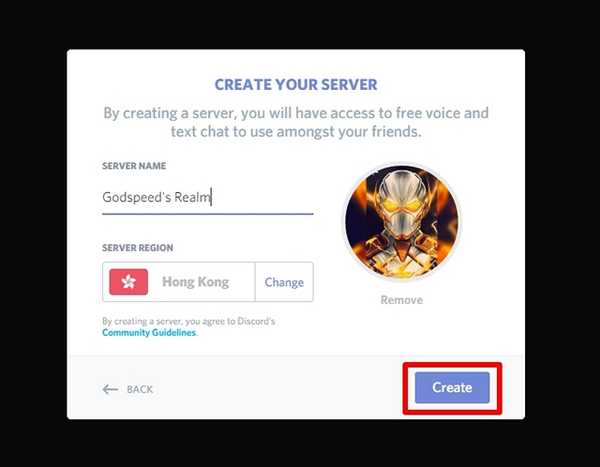
Ei bine, asta e tot ce ai de făcut, pentru a crea un nou server Discord. Cu toate acestea, dacă intenționați să creați un server public, va trebui să îl configurați corect înainte de a începe să invitați membri.
Configurarea serverului dvs. Discord
Unul dintre motivele principale pentru care Discord a câștigat popularitate rapidă se datorează opțiunilor de personalizare a serverului pe care acesta trebuie să le ofere. Proprietarii de server și administratorii pot juca cu setările, astfel încât să își poată gestiona serverele fără prea multă problemă. Dacă aștepți cu nerăbdare să faci publicul dvs. server Discord, configurarea corectă este absolut necesară, înainte de a începe să invitați oameni.
-
Adăugarea de canale de text și voce
Dacă încercați să creați un server public, vă recomandăm să creați mai multe canale vocale și text. Ceea ce este mai important aici, este faptul că acestea ar trebui clasificate bine, pentru a evita confuzia membrilor. Acestea fiind spuse, pentru a adăuga mai multe canale de text sau voce, trebuie doar să faceți clic pe „Canale de text” sau „Canale vocale” și dă-i un nume potrivit, pe baza preferințelor tale.
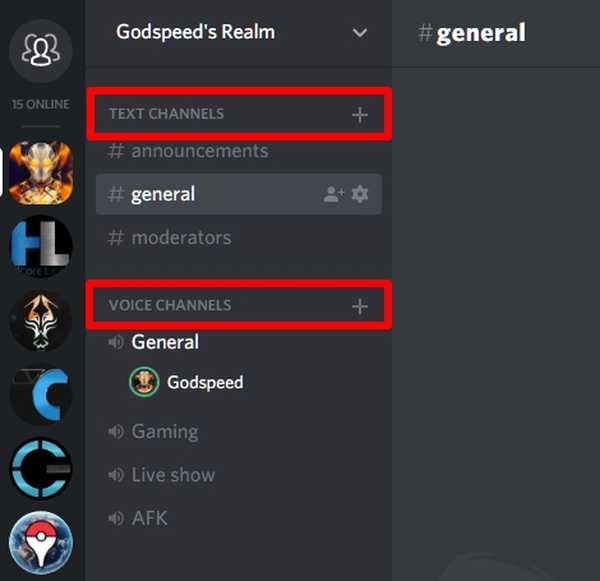
-
Configurarea nivelului de verificare
Puteți chiar să ajustați nivelul de verificare pentru serverul dvs. Discord, pentru a restricționează accesul numai la anumiți membri, și prin aceasta îmbunătățind securitatea serverului. În funcție de nivelul de verificare pe care l-ați configurat, membrii serverului trebuie să îndeplinească criteriile înainte să poată trimite mesaje pe canale de text sau să inițieze o conversație directă cu mesaje. Cu toate acestea, acest lucru poate fi ocolit prin atribuirea unui rol acelui membru. Pur și simplu urmați pașii de mai jos, pentru a modifica verificarea de mai jos:
1. După ce vă aflați pe serverul dvs. Discord, faceți clic pe numele serverului și mergeți la „Setări server”.
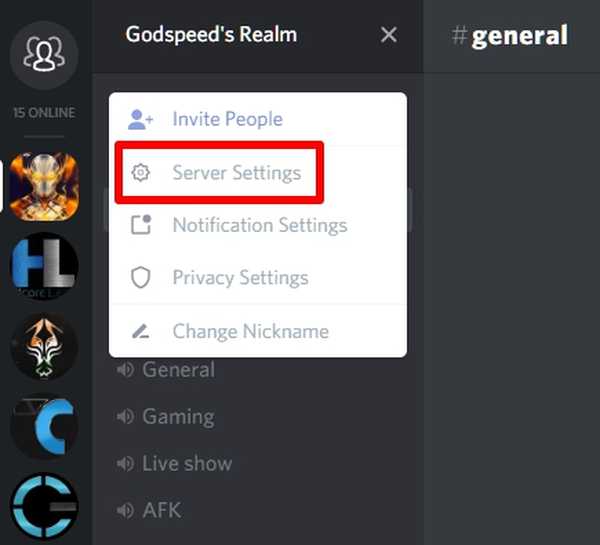
2. Acum, mergeți la Moderare secțiune situat pe planul din stânga și ajustați pur și simplu nivelul de verificare pentru serverul dvs., în funcție de preferințele dvs..
-
Managementul rolurilor
În Discord, veți putea adăuga și modifica permisiunile rolurilor specifice pe care le-ați putea atribui anumitor membri din serverul dvs. În funcție de permisiunile pe care le acordați, utilizatorii cu roluri speciale vor avea acces ridicat, cu posibilitatea de a da lovituri și chiar de a interzice membrii normali de pe serverul dvs. Discord. Dacă aveți un anumit set de prieteni în care credeți, puteți să le acordați mai multe permisiuni, astfel încât să vă ajute în gestionarea serverului dvs..
1. Pentru a configura acest lucru, accesați „Setări server” făcând clic pe numele serverului.
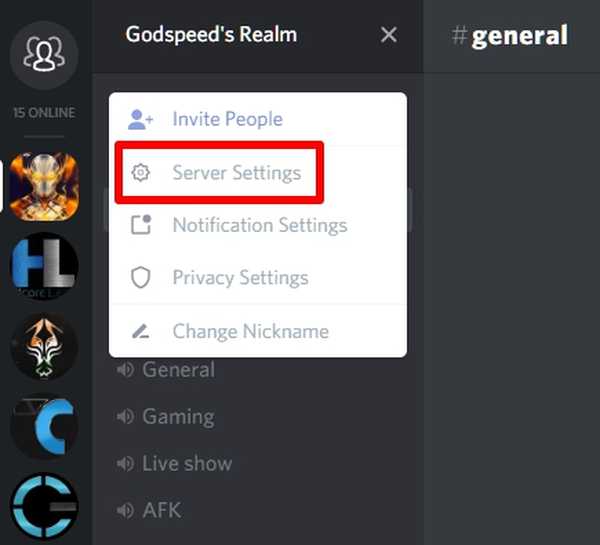
2. Acum, mergeți la Secțiunea „Roluri” pe panoul din stânga. Aici, veți putea adăuga noi roluri, schimba culoarea și chiar ajusta permisiunile pentru aceste roluri.
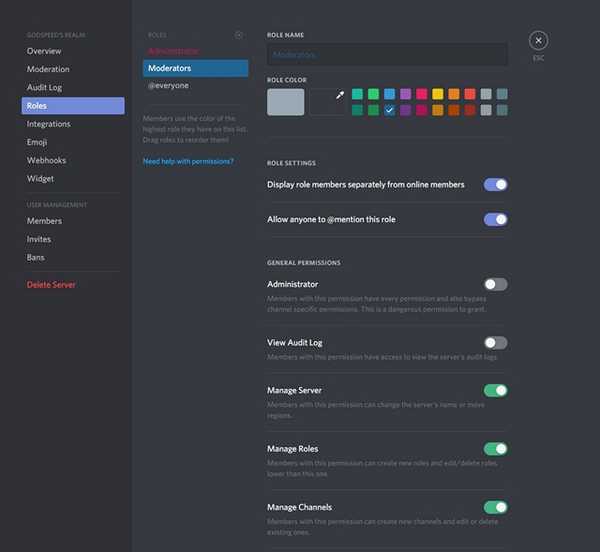
Invitarea jucătorilor la serverul dvs. discord
Acum că ați creat și configurat cu ușurință noul dvs. server Discord, vă permiteți să-l clarificați invitând câțiva jucători noi? Va trebui să creați un link unic Discord pe care le puteți partaja cu alții, astfel încât să poată intra cu ușurință pe serverul dvs. cu un singur clic. Pur și simplu urmați pașii de mai jos pentru a genera propriul link de invitație Discord în câteva secunde:
1. Odată ce vă aflați pe serverul dvs. Discord, faceți clic pe numele serverului. Acum, când apare meniul vertical, faceți clic pe "Invita persoane" opțiune.

2. Acum, veți fi dus într-un meniu în care veți vedea linkul de invitare la serverul dvs. Discord. În mod implicit, linkul invită expiră la fiecare 1 zi. Puteți alege să copiază linkul respectiv, setează-l să nu expire niciodată sau chiar personalizați-l în continuare făcând clic pe butonul Angrenaj icoană.
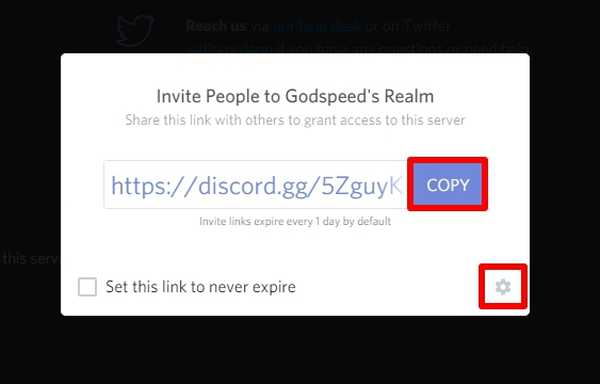
3. Aici, aveți un control complet asupra datei de expirare a codului de invitație și a numărului maxim de utilizări. Veți putea, de asemenea, să acordați membru temporar pentru anumiți utilizatori cu linkul de invitație. După ce l-ați personalizat, puteți crea o nouă invitație făcând pur și simplu clic pe „Generați un nou link”.
VEDEAȚI DE asemenea: Cum să adăugați roboți pe Discord Server
Gata pentru a comuta la discordie pentru jocuri online?
În majoritatea scenariilor, Discord pare să fie alegerea mai bună, în comparație cu alte câteva servicii VoIP de acolo. Opțiunile de personalizare a serverului, interfața de utilizator aproape impecabilă și gestionarea rolurilor sunt unele dintre caracteristicile care încă trebuie să fie corelate de concurență. Dacă veniți de la TeamSpeak, Skype sau un serviciu VoIP similar, suntem destul de siguri că vă veți îndrăgosti imediat. Deci, ce părere ai despre Discordie? Sunteți gata să faceți trecerea la Discord și să vă creați noul server în această platformă? Vă rugăm să ne informați, aruncând opiniile dvs. valoroase în secțiunea de comentarii de mai jos.